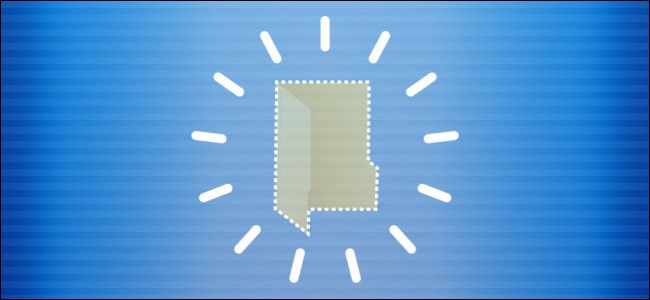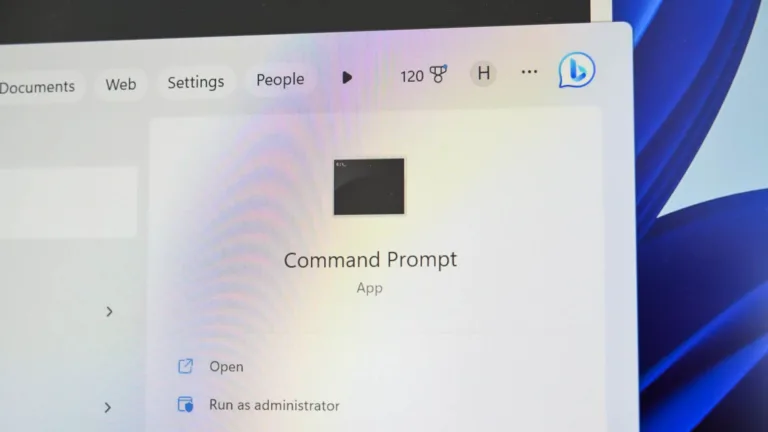Si alguna vez has querido ocultar archivos o carpetas en tu escritorio de Windows 10 de una manera ingeniosa y divertida, has llegado al lugar correcto. En este artículo, aprenderás cómo crear una carpeta invisible que no solo es un truco interesante, sino que también puede ser útil para mantener tus archivos a salvo de miradas curiosas. Sin embargo, es importante tener en cuenta que este método no es el más seguro para proteger información sensible. Aun así, puede ser una solución temporal o simplemente una forma de hacer una broma a tus amigos.
A lo largo de este artículo, te guiaré paso a paso en el proceso de creación de una carpeta invisible en tu escritorio. Desde la creación inicial de la carpeta hasta la ocultación del icono, cubriremos todos los detalles necesarios para que puedas realizar este truco sin problemas. Así que, ¡manos a la obra!
El primer paso para hacer una carpeta invisible es crear una nueva carpeta en tu escritorio. Este proceso es bastante sencillo y solo requiere unos pocos clics. Para comenzar, haz clic derecho en un área vacía de tu escritorio. En el menú que aparece, selecciona la opción «Nuevo» y luego elige «Carpeta». Esto creará una nueva carpeta en tu escritorio, que aparecerá con el nombre «Nueva carpeta» resaltado.
Una vez que la carpeta esté creada, es hora de renombrarla. Aquí es donde entra en juego el truco que hará que la carpeta sea invisible. Para renombrar la carpeta, haz clic derecho sobre ella y selecciona «Renombrar». Mantén presionada la tecla Alt y, utilizando el teclado numérico, escribe el número 255. Luego, presiona Enter. Este paso es crucial, ya que estás introduciendo un carácter especial que no se muestra en el teclado, conocido como un espacio no separable. Al hacer esto, la carpeta no tendrá un nombre visible, lo que la hará parecer invisible en tu escritorio.
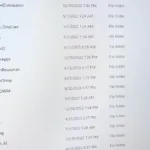 Cómo renombrar archivos en Windows 10: 6 métodos efectivos
Cómo renombrar archivos en Windows 10: 6 métodos efectivosOcultando el icono de la carpeta
Una vez que hayas renombrado la carpeta a un nombre invisible, el siguiente paso es ocultar el icono de la carpeta para que no sea visible en el escritorio. Para lograr esto, haz clic derecho sobre la carpeta y selecciona «Propiedades». En la ventana de propiedades que se abrirá, dirígete a la pestaña «Personalizar». Aquí encontrarás una opción que dice «Cambiar icono». Haz clic en esta opción para abrir una nueva ventana donde podrás seleccionar un icono para tu carpeta.
En la ventana de selección de iconos, desplázate hacia la derecha hasta que encuentres un icono que sea completamente invisible. Este icono puede variar dependiendo de la versión de Windows que estés utilizando, pero generalmente hay opciones que son transparentes o que no tienen un diseño visible. Una vez que hayas seleccionado el icono invisible, haz clic en «Aceptar» y luego cierra la ventana de propiedades. Ahora, tu carpeta debería ser completamente invisible en el escritorio.
Localizando la carpeta invisible
Aunque la carpeta es invisible, aún puedes localizarla si es necesario. Para hacerlo, simplemente arrastra el puntero del ratón sobre un área amplia del escritorio para seleccionar múltiples iconos. Si has seguido todos los pasos correctamente, deberías poder ver que la carpeta invisible está seleccionada, aunque no sea visible a simple vista. Esto es útil si necesitas acceder a la carpeta más adelante sin tener que renombrarla o cambiar su icono nuevamente.
Es importante mencionar que, aunque este truco es divertido y puede ser útil para ocultar archivos temporalmente, no es una solución segura. Cualquier persona con acceso a tu computadora puede encontrar el contenido de una carpeta invisible mediante una búsqueda en el sistema. Por lo tanto, si tienes información sensible que deseas proteger, es recomendable utilizar métodos de cifrado más seguros.
Ocultando múltiples carpetas
Si deseas ocultar varias carpetas a la vez, puedes repetir el proceso anterior. Sin embargo, hay un detalle importante a tener en cuenta: cada carpeta necesita tener un nombre único. Esto significa que deberás presionar Alt+255 más de una vez para crear múltiples espacios invisibles en el nombre de cada carpeta. Por ejemplo, si deseas crear una segunda carpeta invisible, necesitarás al menos dos espacios en blanco en su nombre, y así sucesivamente para más carpetas.
Este método puede ser un poco tedioso, pero es una forma efectiva de mantener tus archivos organizados y ocultos. Recuerda que, aunque las carpetas sean invisibles, aún puedes acceder a ellas si sabes dónde están. Así que asegúrate de recordar qué archivos has ocultado y dónde se encuentran.
Problemas comunes y soluciones
A pesar de que el proceso para hacer una carpeta invisible es relativamente sencillo, pueden surgir algunos problemas. Uno de los problemas más comunes es que el icono de la carpeta puede aparecer negro o como un contorno tenue en lugar de ser completamente invisible. Esto puede depender del tamaño del icono que hayas seleccionado. Si te encuentras con este problema, puedes intentar ajustar el tamaño del icono.
Para cambiar el tamaño del icono, mantén presionada la tecla Ctrl y utiliza la rueda de desplazamiento del ratón para aumentar o disminuir el tamaño del icono. Esto puede ayudarte a encontrar un tamaño adecuado que haga que el icono de la carpeta sea completamente invisible. Si en algún momento te resulta complicado, siempre puedes mover los archivos de la carpeta invisible a una nueva carpeta y eliminar la invisible.
Haciendo visible la carpeta nuevamente
Si en algún momento decides que quieres hacer visible nuevamente la carpeta que has ocultado, el proceso es igual de sencillo. Haz clic derecho sobre la carpeta invisible y selecciona «Propiedades». Luego, dirígete a la pestaña «Personalizar» y haz clic en «Cambiar icono». En esta ocasión, selecciona un icono regular para la carpeta y renómbrala como desees. Al hacer esto, la carpeta volverá a ser visible en tu escritorio y podrás acceder a ella como lo harías normalmente.
Recuerda que, aunque este truco es divertido y puede ser útil para ocultar archivos temporalmente, no es una solución segura. Si necesitas proteger información sensible, considera utilizar métodos de cifrado más robustos. Sin embargo, para ocultar archivos de manera temporal o simplemente para hacer una broma, este método de carpeta invisible es una opción creativa y fácil de implementar.
Un truco divertido para tus archivos
crear una carpeta invisible en tu escritorio de Windows 10 es un truco ingenioso que puede ser útil en diversas situaciones. Ya sea que desees ocultar archivos de miradas curiosas o simplemente quieras sorprender a tus amigos, este método es fácil de seguir y no requiere herramientas adicionales. Sin embargo, recuerda que no es una solución segura para proteger información sensible.
Si decides probar este truco, asegúrate de seguir todos los pasos cuidadosamente y ten en cuenta los posibles problemas que puedan surgir. ¡Diviértete ocultando tus archivos y sorprende a quienes te rodean con este ingenioso método!